虽然Homestead预装好了 Nginx、PHP、MySQL、PostgreSQL、Redis、Memcached、Node 以及开发令人惊叹的 Laravel 应用程序所需的所有其他软件,但laravel仍然是需要我们去安装的,那么在阅读本文前你需要搭建好Homestead环境,建议结合此文《最全面的Win10+Homestead环境搭建教程【图文】》学习。
Homestead中安装并运行laravel项目的步骤教程:
第一步:终端连接虚拟机
先通过
cd Homestead命令切换到Homestead目录下;再使用
vagrant ssh命令连接登录虚拟机,如下图所示:
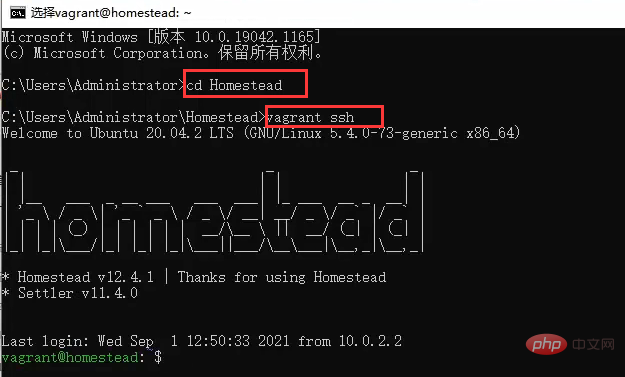
第二步:进行composer换源
更换composer国内源,命令如下:
composer config -g repo.packagist composer 国内源地址 composer config -g repo.packagist composer https://mirrors.aliyun.com/composer/
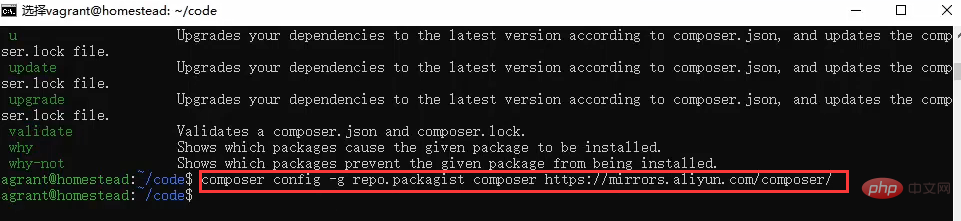
注意:进行第二步的前提是先安装好composer,如果没有安装,可参考《Windows/Linux下Composer的安装与使用(详解)》
第三步:安装Laravel项目
进入虚拟机服务器/home/vagrant/code/目录,然后输入并执行以下命令:
composer create-project --prefer-dist laravel/laravel marriage(项目名字)

接着我们可以查看到本地Win10下与虚拟机code同步的marriage目录中也已经成功创建好laravel项目文件。
注:laravel的主入口文件是public,也就是说当我们访问输入域名访问的时候,是直接访问public里的index.php。
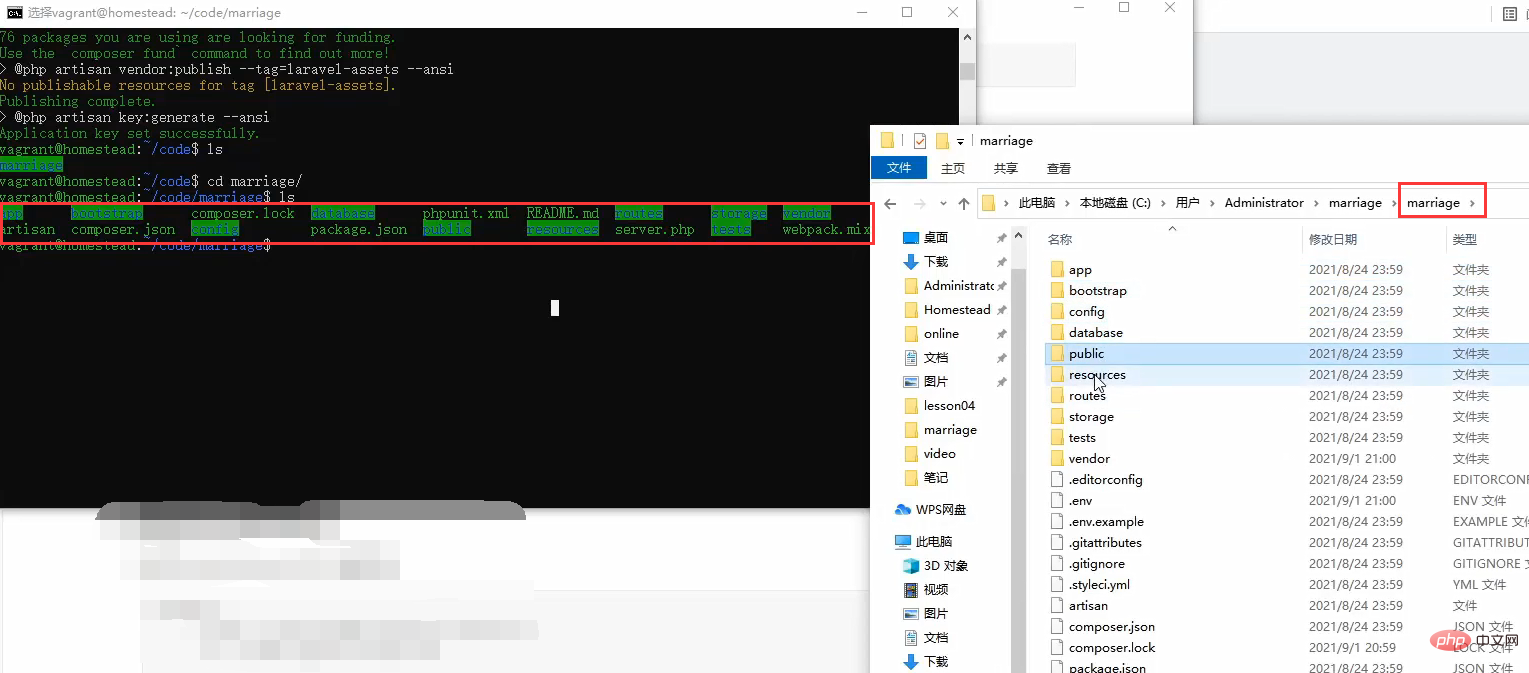
第四步:配置本地与服务器同步
1、修改homestead.yaml文件,设置同步
如下图,这里设置的站点域名是love.test,并且设置同步到项目marriage:
folders:
- map: C:\Users\Administrator\marriage\marriage
to: /home/vagrant/code/marriage
sites:
- map: love.test //你的域名
to: /home/vagrant/code/marriage/public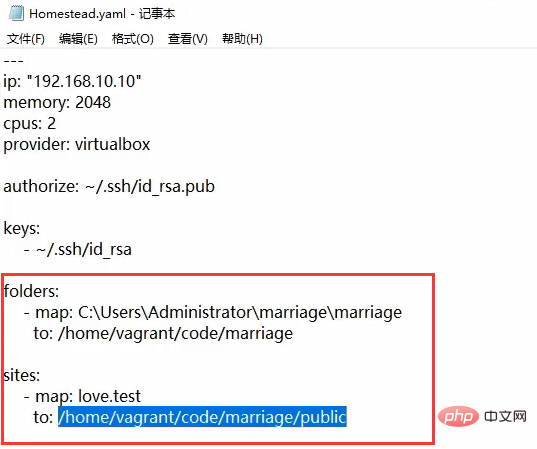
2、配置虚拟机域名及地址IP映射
先在homestead.yaml文件中找到虚拟机Homestead对应的IP地址
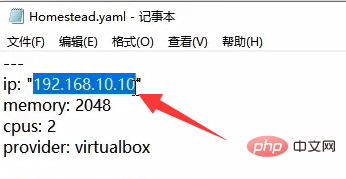
然后在本地找到并打开hosts文件,添加
192.168.10.10 love.test,表示将这个ip映射到love.test这个域名。
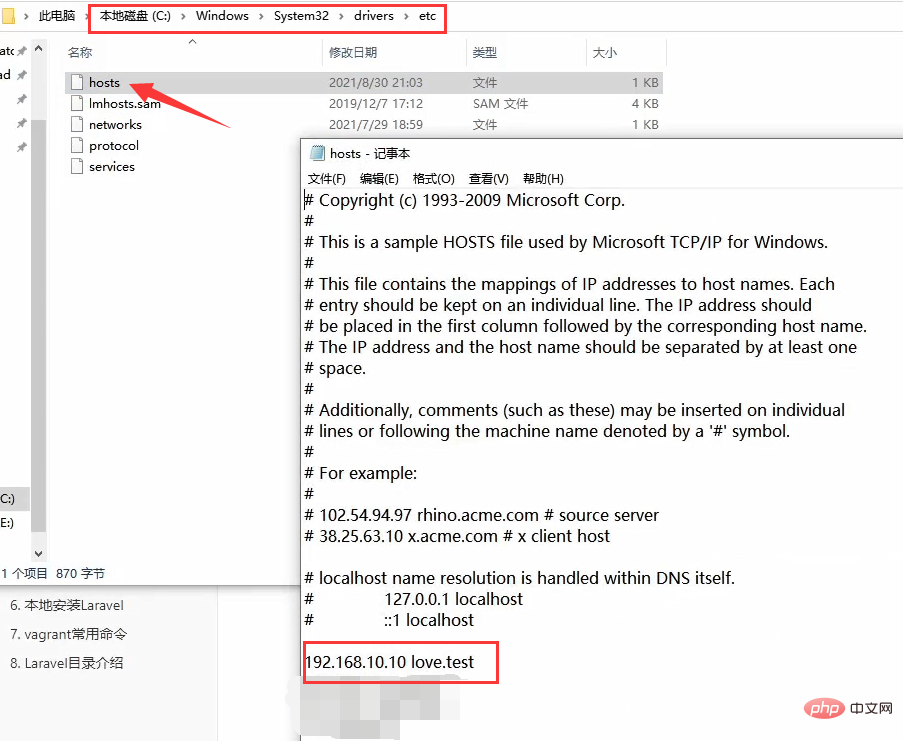
第五步:重启服务
退出服务器,通过执行以下命令在本机cmd重启vagrant并刷新配置:
vagrant reload --provision
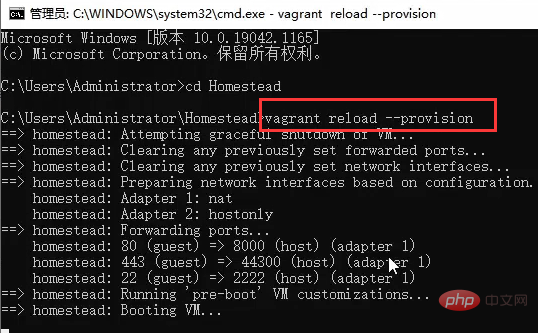
第六步:输入域名并访问
在地址栏输入域名love.test进行访问,如果出现以下内容界面,则表示laravel成功安装
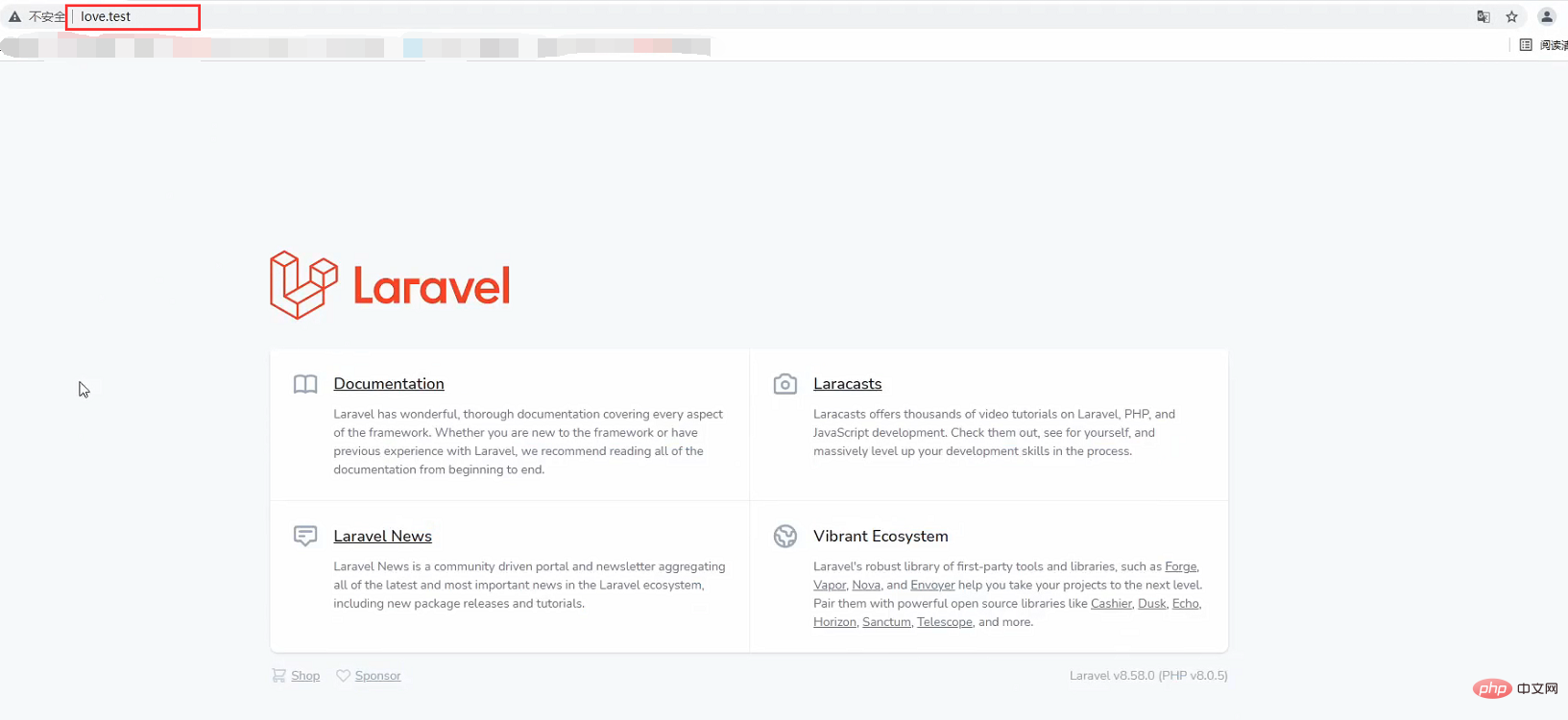
最后大家可以小小的测试一下,看看在本地修改内容是不是能同步到服务器上。
如下所示,我修改了本地laravel项目的welcome.blade.php文件,可以看到是成功同步到了服务器上~
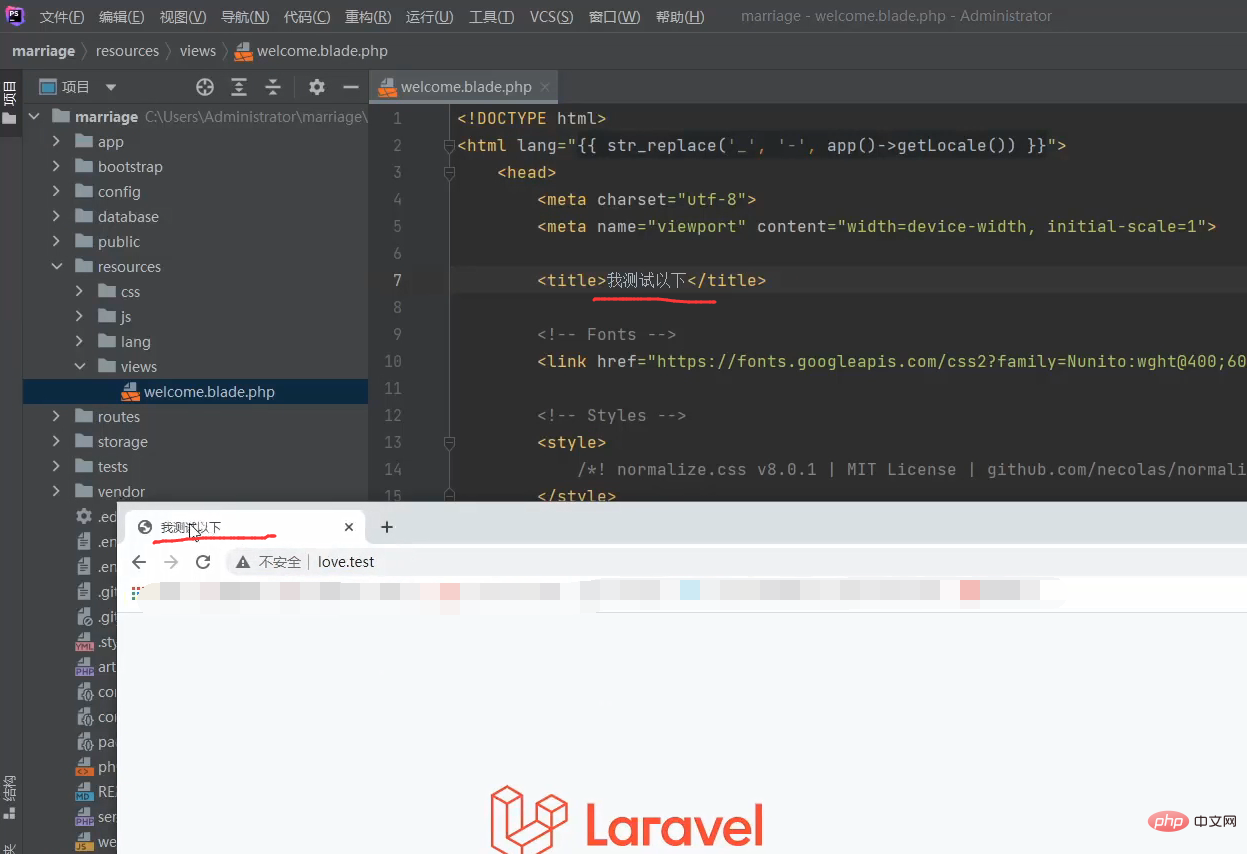
至此,laravel终于安装成功了啊!!!
以上是Homestead安装运行laravel项目的步骤详解【图文】的详细内容。更多信息请关注PHP中文网其他相关文章!
 协作文档编辑:简化分布式团队中的工作流程Apr 27, 2025 am 12:21 AM
协作文档编辑:简化分布式团队中的工作流程Apr 27, 2025 am 12:21 AM协作文档编辑是分布式团队优化工作流程的有效工具。它通过实时协作和反馈循环提升沟通和项目进度,常用工具包括GoogleDocs、MicrosoftTeams和Notion。使用时需注意版本控制和学习曲线等挑战。
 以前的Laravel版本将得到多长时间?Apr 27, 2025 am 12:17 AM
以前的Laravel版本将得到多长时间?Apr 27, 2025 am 12:17 AMThepreviousversionofLaravelissupportedwithbugfixesforsixmonthsandsecurityfixesforoneyearafteranewmajorversion'srelease.Understandingthissupporttimelineiscrucialforplanningupgrades,ensuringprojectstability,andleveragingnewfeaturesandsecurityenhancemen
 利用Laravel的功能来为前端开发和后端开发Apr 27, 2025 am 12:16 AM
利用Laravel的功能来为前端开发和后端开发Apr 27, 2025 am 12:16 AMLaravelcanbeeffectivelyusedforbothfrontendandbackenddevelopment.1)Backend:UtilizeLaravel'sEloquentORMforsimplifieddatabaseinteractions.2)Frontend:LeverageBladetemplatesforcleanHTMLandintegrateVue.jsfordynamicSPAs,ensuringseamlessfrontend-backendinteg
 Laravel可以用于完整的堆栈开发(前端后端)吗?Apr 27, 2025 am 12:10 AM
Laravel可以用于完整的堆栈开发(前端后端)吗?Apr 27, 2025 am 12:10 AMLaravelcanbeusedforfullstackDevelopment.1)BackendMasteryWithlaravel'sexpressiversyntaxAndFeaturesLikeElikeElikeEloquentormfordatabaseMemangement.2)FrontendIntIntegration usingbladebladynamichtegration bladynamichtmltmltemplates.3)增强fradeffordynamichtmltemplate)
 哪些工具有助于升级到最新的Laravel版本?Apr 27, 2025 am 12:02 AM
哪些工具有助于升级到最新的Laravel版本?Apr 27, 2025 am 12:02 AM答案:升级Laravel的最佳工具包括Laravel的UpgradeGuide、LaravelShift、Rector、Composer和LaravelPint。1.使用Laravel的UpgradeGuide作为升级路线图。2.利用LaravelShift自动化大部分升级工作,但需人工复查。3.通过Rector自动重构代码,需理解并可能自定义其规则。4.用Composer管理依赖,需注意可能的依赖冲突。5.运行LaravelPint保持代码风格一致性,但它不解决功能问题。
 超越Zoom Call:连接分布式团队的创意策略Apr 26, 2025 am 12:24 AM
超越Zoom Call:连接分布式团队的创意策略Apr 26, 2025 am 12:24 AMToenhanceGaimentAndCohesionAmongDistributedTeamSbeyondzoom,实施策略:1)组织virtualCoffeebreaksForinfornformalChats,2)useassynchronoustoolslikeslikeslikeslikeslikeslikslackfornon worksdiscusions,3)介绍present cuctuceGamificationgamificeGamificationgamificationgamificationWithteamGameGameSorchallEngEsorChallEngEnsErchallEnges,and4)
 最新的Laravel版本中有什么破坏变化?Apr 26, 2025 am 12:23 AM
最新的Laravel版本中有什么破坏变化?Apr 26, 2025 am 12:23 AMLaravel10 IntroducesseveralbreakingChanges:1)Itrequiresphp8.1orhigher,2)TherOuteserviceProviderNowSabootMethodForloadingRoutes,3)thewithTimestAmpAmpAmps()MethodOneLoquentRectrationShipsissississisdeprected,and4))
 生产力悖论:在远程设置中保持重点和动力Apr 26, 2025 am 12:17 AM
生产力悖论:在远程设置中保持重点和动力Apr 26, 2025 am 12:17 AMtomaintainfocusandmotivationInremotework,createStructuredEnvorment,托管式构成,促进性,促进性通过socialescialactionsions andgoalsetting,维持工作劳动生平,维持且苏联核酸盐学。1)setupadeDedworkspadedworkspacepaceandstickeandsticketicktickticktoorine aroutine。


热AI工具

Undresser.AI Undress
人工智能驱动的应用程序,用于创建逼真的裸体照片

AI Clothes Remover
用于从照片中去除衣服的在线人工智能工具。

Undress AI Tool
免费脱衣服图片

Clothoff.io
AI脱衣机

Video Face Swap
使用我们完全免费的人工智能换脸工具轻松在任何视频中换脸!

热门文章

热工具

PhpStorm Mac 版本
最新(2018.2.1 )专业的PHP集成开发工具

mPDF
mPDF是一个PHP库,可以从UTF-8编码的HTML生成PDF文件。原作者Ian Back编写mPDF以从他的网站上“即时”输出PDF文件,并处理不同的语言。与原始脚本如HTML2FPDF相比,它的速度较慢,并且在使用Unicode字体时生成的文件较大,但支持CSS样式等,并进行了大量增强。支持几乎所有语言,包括RTL(阿拉伯语和希伯来语)和CJK(中日韩)。支持嵌套的块级元素(如P、DIV),

MinGW - 适用于 Windows 的极简 GNU
这个项目正在迁移到osdn.net/projects/mingw的过程中,你可以继续在那里关注我们。MinGW:GNU编译器集合(GCC)的本地Windows移植版本,可自由分发的导入库和用于构建本地Windows应用程序的头文件;包括对MSVC运行时的扩展,以支持C99功能。MinGW的所有软件都可以在64位Windows平台上运行。

螳螂BT
Mantis是一个易于部署的基于Web的缺陷跟踪工具,用于帮助产品缺陷跟踪。它需要PHP、MySQL和一个Web服务器。请查看我们的演示和托管服务。

EditPlus 中文破解版
体积小,语法高亮,不支持代码提示功能






